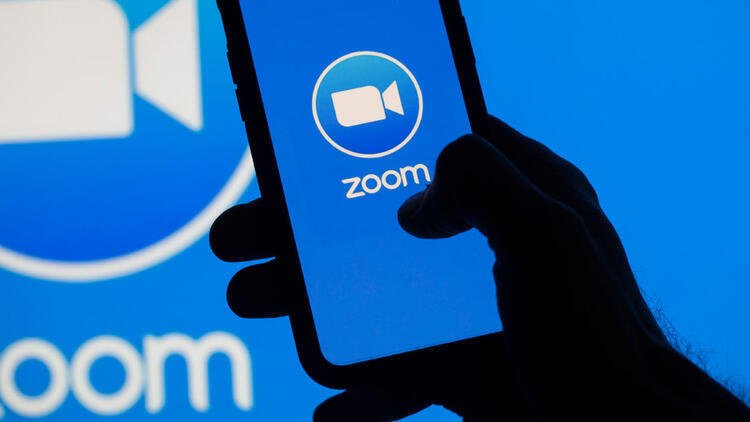Zoom 회의 오디오 녹음 방법을 모르신다면 저희가 도와드리겠습니다. Zoom은 전 세계적으로 가장 많이 사용되는 화상 회의 응용 프로그램 중 하나가 되었습니다. 프로그램에 통합된 옵션 덕분에 화상 통화 오디오를 녹음하기 위해 외부 도구를 찾을 필요가 없습니다.
애플리케이션이 스마트폰에서 녹음을 허용하지 않기 때문에 아래에서 볼 단계는 Android 또는 iOS와 호환되지 않습니다. 이 경우 해당 운영 체제에서 타사 응용 프로그램을 사용하는 것이 좋습니다.
Zoom 회의의 오디오를 녹음하는 방법은 무엇입니까?
먼저 Zoom을 열고 프로그램 상단에 있는 메뉴인 설정 메뉴의 녹화 섹션으로 이동합니다.
이 메뉴 내에서 프로그램은 다양한 옵션이 있는 인터페이스를 보여줍니다. Zoom에서 화상 통화 녹화를 활성화하려면 화면 공유 중 비디오 녹화 확인란을 선택하기만 하면 됩니다.

각 참가자에 대해 개별적으로 비디오를 녹음하려면 각 참가자에 대해 별도의 오디오 파일 녹음 확인란을 선택할 수 있습니다. “내 녹음 파일 저장” 섹션에서 내보내기 경로를 수정하거나 “회의가 끝난 후 녹음을 저장할 위치 선택”을 클릭하여 화상 통화가 끝날 때마다 수동으로 경로를 선택할 수도 있습니다.
이제부터는 대화가 녹음되고 있음을 다른 사용자에게 알려주는 아이콘이 대화에 표시됩니다.
회의가 끝나면 비디오 및 오디오 파일은 MP4 및 M4A 형식으로 표시된 경로에 저장됩니다.